iPhone连接到电脑后为什么不显示?
iPhone连接电脑却不显示?这些方法或许能帮到你

当我们想要把iPhone连接到电脑上进行数据传输、充电或是同步数据时,有时会遇到一个令人困惑的问题:iPhone连接到电脑上却无法显示!这不仅会打断我们的工作流程,还可能让我们错过重要的文件传输时机。别担心,本文将为你详细介绍可能导致这种情况的原因,并提供一些实用的解决方案,帮助你轻松解决这个问题。
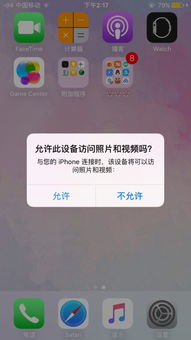
一、数据线问题
1. 数据线损坏
iPhone连接电脑不显示的最常见原因之一就是数据线损坏。数据线在长时间使用后,可能会出现磨损、断裂或接触不良等问题,从而导致连接失败。如果你怀疑数据线有问题,可以尝试以下方法进行检测:
更换数据线:用一根新的原装或认证的数据线替换原来的数据线,看是否能够成功连接。
检查接口:仔细检查数据线的接口是否有弯曲、变形或损坏的迹象。如果有,更换数据线可能是最直接的解决方法。
2. 数据线接口松动
有时候,数据线的接口可能只是暂时松动,导致无法紧密连接到iPhone或电脑的USB端口。这时候,你可以尝试以下方法:
重新插拔:将数据线从iPhone和电脑的USB端口中拔出,再重新插入,确保插紧并固定好。
清理接口:用软布或棉签清理iPhone和电脑USB端口内的灰尘和碎屑,确保接口干净无异物。
二、电脑问题
1. USB端口故障
电脑的USB端口也可能出现故障,导致无法识别iPhone。你可以通过以下方法进行检测:
测试其他设备:用一根正常工作的数据线连接其他设备(如U盘或移动硬盘)到电脑的USB端口,看是否能够正常识别。
更换USB端口:如果可能,尝试将数据线连接到电脑上的其他USB端口,看是否能够解决问题。
2. 驱动程序问题
电脑上未安装或未正确安装iPhone的驱动程序,也可能导致无法识别iPhone。你可以按照以下步骤检查和更新驱动程序:
检查设备管理器:右键点击“我的电脑”,选择“属性”,进入“硬件”选项卡,点击“设备管理器”。在设备管理器中查找是否有带黄色感叹号或问号的设备,如果有,那可能是未安装或未正确安装驱动程序。
下载并安装驱动程序:你可以访问苹果官方网站,下载并安装适用于你的电脑操作系统的iPhone驱动程序。此外,还可以使用一些第三方的驱动更新工具,如驱动精灵等,来自动检测和更新驱动程序。
3. 电脑系统不兼容
有时候,电脑系统的某些版本可能与iPhone的驱动程序不兼容,导致无法识别iPhone。例如,Windows 7 64位系统可能无法安装iPhone的驱动程序。针对这种情况,你可以尝试以下方法:
更新电脑系统:将你的电脑系统更新到最新版本,看是否能够解决问题。
使用兼容的软件:在电脑上安装iTunes或其他兼容的软件(如Finder,如果你使用的是MacOS Catalina及更高版本),这些软件通常会提供对iPhone的更好支持。
三、iPhone问题
1. 信任设置
首次将iPhone连接到新电脑时,iPhone可能会弹出“信任此电脑”的提示。如果你没有点击“信任”,那么电脑将无法识别你的iPhone。你可以按照以下步骤进行设置:
解锁iPhone:确保你的iPhone已经解锁,并屏幕上显示“信任此电脑”的提示。
点击信任:在提示框中点击“信任”,然后输入你的iPhone密码进行确认。这样,你的iPhone就会信任这台电脑,并允许与之进行数据传输。
2. USB限制模式
在iOS 11.4.1及更高版本中,苹果引入了USB限制模式。如果iPhone处于低电量状态或锁定时间过长,它可能会自动进入USB限制模式,以限制数据访问。你可以通过以下方法解决这个问题:
解锁iPhone并充电:确保你的iPhone已经解锁并连接到充电器进行充电。
检查设置:进入iPhone的“设置”>“面容ID与密码”(或“触控ID与密码”),确保“USB配件”选项已经被允许。
3. 重置网络设置
有时候,iPhone的网络设置可能会干扰与电脑的连接。你可以尝试重置iPhone的网络设置来解决问题:
打开设置:进入iPhone的“设置”应用。
选择通用:点击“通用”选项。
重置网络设置:在“传输或还原iPhone”下选择“还原”,然后点击“还原网络设置”。这将重置所有网络设置,但不会删除你的数据。
四、其他解决方法
1. 重启iPhone和电脑
有时候,简单的重启操作就可以解决连接问题。你可以尝试同时重启你的iPhone和电脑,然后再次尝试连接。
2. 检查服务是否启动
在电脑上,有些服务可能需要被启动才能识别iPhone。你可以进入计算机管理,选择“服务和应用程序”->“服务”,找到“Apple Mobile Device Service”和“Bonjour”服务,确保它们已经被启动。如果这些服务被禁用了,你可以右键点击它们,选择“启动”来启用它们。
3. 使用第三方工具
如果以上方法都无法解决问题,你可以尝试使用一些第三方的工具来辅助连接。例如,爱思助手等工具可以帮助你快速识别并连接iPhone。这些工具通常会提供详细的连接教程和故障排除方法,帮助你轻松解决问题。
五、总结
iPhone连接电脑不显示的问题可能由多种原因导致,包括数据线损坏、电脑USB端口故障、驱动程序问题、iPhone信任设置以及网络设置等。针对不同原因,我们可以采取不同的解决方法来解决问题。通过本文的介绍,相信你已经掌握了一些实用的解决技巧和方法。当你再次遇到这个问题时,不妨按照这些方法逐一排查并解决问题。
当然,为了避免类似问题的发生,我们在日常使用中也应该注意保护好数据线和接口,及时更新电脑系统和驱动程序,以及正确设置iPhone的信任选项和网络设置。只有这样,我们才能确保iPhone与电脑之间的顺畅连接和数据传输。希望这篇文章能够帮到你!
新锐游戏抢先玩
游戏攻略帮助你
更多+-
02/18
-
02/18
-
02/18
-
02/18
-
02/18









